Problemen met weergave oplossen
Omdat Display een constante internetverbinding vereist, kun je in zeldzame gevallen een van de volgende situaties tegenkomen.
Kan scherm niet delen
Als je verbindingsproblemen hebt, controleer dan eerst het volgende:
- Controleer of zowel het ontvangende apparaat als het castende apparaat een stabiele netwerkverbinding hebben.
- Controleer of het Eenmalig Wachtwoord is verlopen en voer een nieuw wachtwoord in als dat zo is.
Mirrorfunctie
Display voor Windows en Android ondersteunt 1:1 mirroring, wat betekent dat elke sessie tussen één apparaat en één client moet zijn.
WebRTC
WebRTC is een methode voor realtime communicatie (RTC) die wordt gebruikt door Display, alle populaire webbrowsers en andere apps om video te delen. Je kunt de volgende WebRTC-testtool uitvoeren om je verbindingsstatus te controleren: https://myviewboard.com/cast2/test/index.html
Stap 1: Open een webbrowser op het ontvangende apparaat en voer de volgende tool uit om de WebRTC-status te controleren: https://myviewboard.com/cast2/test/index.html
- Als er minimaal 1 groene lijn verschijnt, betekent dit dat het WebRTC-netwerk geen verbindingsproblemen heeft.
- Als er 3 gele lijnen verschijnen, is het WebRTC-netwerk geblokkeerd en is er een probleem.
Stap 2: Open dezelfde link op het castende apparaat.
- Als er minimaal 1 groene lijn verschijnt, betekent dit dat het WebRTC-netwerk geen verbindingsproblemen heeft.
- Als er 3 gele lijnen verschijnen, is het WebRTC-netwerk geblokkeerd en is er een probleem.
Met andere woorden, stap 1 en stap 2 moeten beide minimaal 1 groene lijn tonen om een gezonde WebRTC-verbinding aan te geven — één groene lijn voor het ontvangende apparaat en één groene lijn voor het castende apparaat.
Om WebRTC-verbindingsproblemen op te lossen, zorg ervoor dat je de aanbevolen poorten hebt geopend. (Zie Display systeemvereisten.)
Display Code niet toegankelijk
Wanneer Display serverfouten ondervindt, kan het voorkomen dat jouw Display Code of Eenmalig Wachtwoord niet wordt weergegeven en/of niet correct werkt.
Als je dit probleem tegenkomt, is geen actie nodig van jouw kant. Wacht een tijdje en controleer daarna opnieuw de Display app om te zien of het probleem aanhoudt.
Probeer Display niet opnieuw te gebruiken totdat de Display Code verschijnt en de timer voor het Eenmalig Wachtwoord opnieuw begint te tellen.
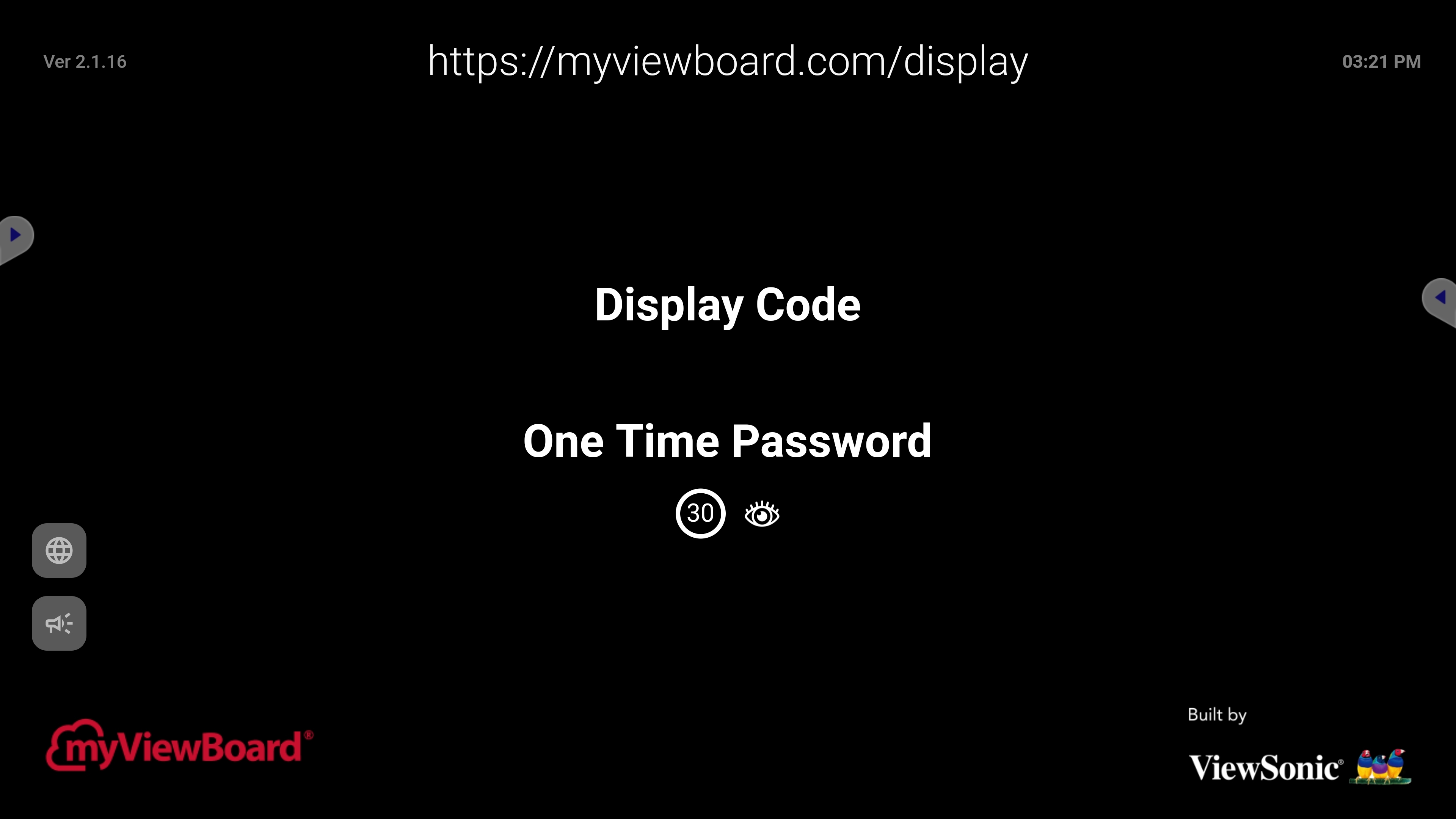 Door serverfouten kan de Display Code mogelijk niet verschijnen.
Door serverfouten kan de Display Code mogelijk niet verschijnen.


 Home
Home